Como corrigir esse erro no WordPress
Publicados: 2023-06-15O erro “Servidor DNS não está respondendo” é um problema comum do WordPress, embora também possa afetar o acesso a sites que não sejam do WordPress.
Felizmente, com algumas etapas de solução de problemas, é relativamente simples eliminar o erro e acessar seu site. Por exemplo, você pode simplesmente precisar verificar sua conexão com a Internet. Ou a solução pode ser um pouco mais complexa e exigir que você altere seu servidor DNS ou limpe o cache DNS.
Uma introdução ao erro DNS Server Not Responding
O erro DNS Server Not Responding é um erro comum do WordPress, embora não esteja limitado ao WordPress e também possa afetar seu acesso a sites que não sejam do WordPress.
O erro pode ser muito frustrante de encontrar, pois impede que você acesse seu próprio site. Em vez disso, você provavelmente receberá uma mensagem de aviso que diz algo como "Este site não pode ser acessado".
O erro Servidor DNS não está respondendo significa que seu navegador não consegue se conectar ao servidor DNS do site que você está tentando acessar, seja porque o servidor não está respondendo ou porque seu navegador não tem acesso à Internet.
O DNS desempenha um papel essencial na conexão do seu navegador da Web com o servidor de um site. Portanto, se o seu navegador da Web não conseguir acessar o servidor DNS, ele não poderá carregar o site.
Aqui estão algumas das causas mais comuns do erro DNS Server Not Responding:
- O provedor de DNS não está disponível
- Você perdeu sua conexão com a internet
- Seu firewall ou software antivírus está bloqueando a conexão
- Há um problema com o navegador da web
- Seu cache DNS está desatualizado
Pode ser difícil determinar a causa do erro DNS Server Not Responding. É por isso que é uma boa ideia seguir alguns métodos úteis de solução de problemas do WordPress até eliminar o erro. Orientaremos você pelos métodos para corrigir esse erro na próxima seção.
Como corrigir o erro DNS Server Not Responding (cinco maneiras)
Agora que você sabe um pouco mais sobre o erro DNS Server Not Responding, vamos dar uma olhada em cinco dicas de solução de problemas que você pode tentar corrigir o problema.
- Verifique a sua conexão com a internet
- Visite seu site em um navegador diferente
- Desative seu antivírus ou firewall
- Alterar o endereço do servidor DNS padrão
- Limpe seu cache DNS
1. Verifique sua conexão com a Internet
Conforme discutido, você pode ver o erro DNS Server Not Responding se não estiver conectado à Internet. Portanto, você precisará verificar se a conexão ainda está funcionando corretamente.
Primeiro, verifique se você ainda está conectado à Internet, pois é possível que sua conexão tenha caído por algum motivo.
Se esse não for o problema, você pode solucionar problemas de rede configurando o diagnóstico sem fio. Primeiro, feche todos os seus aplicativos.
Em seguida, para usuários de Mac, você precisará manter pressionada a tecla Opções e selecionar o ícone Wi-Fi na barra de menus.
Em seguida, escolha Open Wireless Diagnostics :
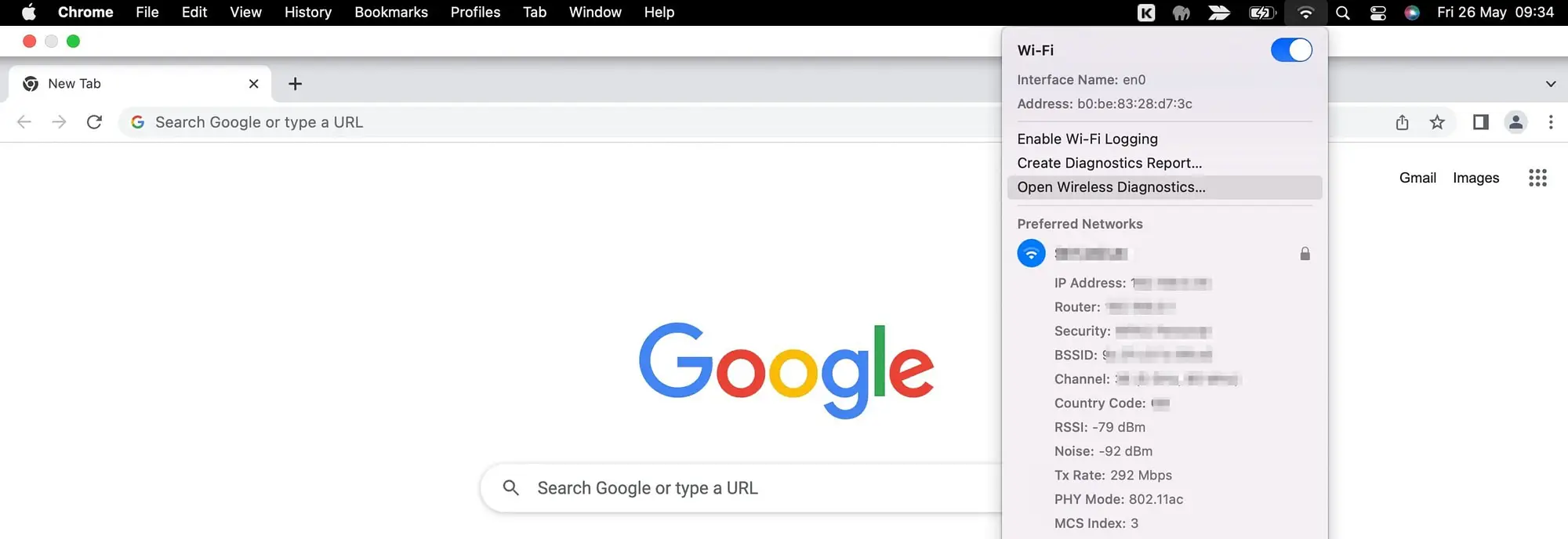
Agora, basta seguir as instruções no pop-up que aparece. Quando a verificação estiver concluída, selecione o ícone Informações para obter mais informações sobre cada entrada.
Para usuários do Windows, você pode clicar com o botão direito do mouse no ícone de conectividade na bandeja do sistema de sua área de trabalho. Em seguida, escolha Solucionar problemas .
Se isso não corrigir o erro Servidor DNS não está respondendo, você poderá reiniciar sua conexão com a Internet ligando e desligando o computador. Mas, se você ainda estiver recebendo a mensagem de erro, pode haver um problema com seu roteador.
Nesse caso, você pode tentar reiniciar o roteador. Normalmente, você pode fazer isso encontrando o botão liga / desliga e pressionando-o uma vez. Em seguida, aguarde alguns segundos antes de ligá-lo novamente.
Ou você pode até querer reiniciar seu roteador completamente. Para fazer isso, desconecte-o totalmente e aguarde pelo menos 30 segundos antes de reconectá-lo à energia.
2. Visite seu site em um navegador diferente
Uma das principais causas do erro DNS Server Not Responding é que há um problema com seu navegador. Dessa forma, você pode corrigir o erro usando um navegador diferente para acessar seu site.
Por exemplo, se você estiver usando o Google Chrome para se conectar ao seu site, tente mudar para o Firefox ou o Microsoft Edge. Se isso funcionar, você saberá que há um problema com seu navegador original.
Um desses problemas pode ser a necessidade de limpar o cache do navegador. Se você estiver usando o Google Chrome, pode fazer isso clicando nos três pontos à direita da tela. Em seguida, selecione Mais ferramentas > Limpar dados de navegação :

No pop-up, você pode limpar o histórico do navegador, cookies e imagens e arquivos em cache. Certifique-se de selecionar pelo menos a última opção. Em seguida, clique em Limpar dados .
Se isso ainda não corrigir o erro Servidor DNS não está respondendo, talvez seja necessário atualizar seu navegador para a versão mais recente. Ou você pode reinstalar o navegador completamente.
3. Desative seu antivírus ou firewall
Firewalls e programas antivírus são uma ótima maneira de proteger seu computador contra software mal-intencionado. No entanto, às vezes, eles podem interferir em suas conexões de rede.
Geralmente, isso ocorre quando há um problema com o próprio software (por exemplo, pode estar desatualizado). Ou suas configurações de antivírus/firewall podem ser muito restritas.
Felizmente, você pode verificar se o seu antivírus/firewall está causando o problema de DNS desativando-o temporariamente. Se o erro desaparecer, você saberá que há um problema com seu programa.
Você pode fazer isso no Mac navegando até o ícone da Apple na barra de ferramentas da Apple. Você o encontrará no canto superior esquerdo da tela. Em seguida, clique em Preferências do sistema :

Aqui, selecione Segurança e privacidade e mude para a guia Firewall , onde você pode desativar seu firewall:

Agora, visite seu site para ver se o erro foi resolvido.

Em caso afirmativo, talvez seja necessário atualizar seu software de firewall, mudar para um provedor diferente ou reconfigurar suas configurações. De qualquer forma, é importante que você se lembre de habilitar seu firewall assim que terminar a solução de problemas.
4. Altere o endereço do servidor DNS padrão
Você pode estar vendo o erro DNS Server Not Responding porque seu provedor de DNS não está disponível. Nesse caso, é uma boa ideia alterar o endereço do servidor DNS padrão atribuído a você pelo provedor de serviços de Internet (ISP).
Felizmente, existem muitos servidores DNS públicos gratuitos, como Google Public DNS [1] e Cloudflare 1.1.1.1 [2] . Você pode alterar suas configurações de DNS no Mac visitando as Preferências do Sistema na barra de ferramentas da Apple.
No pop-up, selecione Rede . Em seguida, clique no botão Avançado :

Agora, mude para a guia DNS . Aqui, clique no ícone + no canto inferior esquerdo para adicionar um novo servidor DNS:

Tudo o que você precisa fazer é inserir os números do servidor DNS público que deseja usar. Por exemplo, se você optar por Cloudflare, digite 1.1.1.1.
Clique em OK para sair do pop-up e selecione Aplicar para salvar suas novas configurações de DNS. Agora, você pode visitar seu site em um navegador e ver se o erro DNS Server Not Responding foi eliminado.
Se você estiver usando o Windows ou outro sistema operacional, o Cloudflare possui instruções detalhadas de configuração para todos os sistemas operacionais. Aqui está um link para levá-lo diretamente para as instruções de configuração do Windows.
5. Limpe seu cache DNS
A maneira final de corrigir o erro Servidor DNS não está respondendo é liberar o cache DNS. Seu cache DNS funciona de forma semelhante a um cache do navegador. Mas ele armazena endereços IP em vez de cópias de páginas da web.
Isso é feito para que seu computador não precise procurar esses endereços toda vez que você revisitar o mesmo site. No entanto, isso significa que os dados do cache DNS podem ficar desatualizados, o que pode resultar no erro DNS Server Not Responding.
Normalmente, isso ocorre quando você move seu site WordPress para um novo domínio. Mas também pode acontecer se você trocou de host da web.
Se você usa o Windows, pode limpar o cache usando o prompt de comando:
- Inicie o Prompt de Comando – você pode fazer isso digitando cmd na barra inicial.
- No prompt de comando, digite
ipconfig /flushdnse pressione enter.
No Mac, você precisará abrir o Terminal pressionando a tecla F4 . Em seguida, digite terminal na caixa de pesquisa.
Depois que o Terminal estiver aberto, você precisará executar o prompt de comando adequado para sua versão do Mac OS. Por exemplo, o Mac OS Big Sur requer o seguinte comando:
sudo dscacheutil -flushcache; sudo killall -HUP mDNSResponder
Isso atualizará sua conexão DNS. Então, agora você pode tentar acessar seu site e ver se o erro foi resolvido.
Corrija o erro DNS Server Not Responding para sempre
O erro DNS Server Not Responding geralmente ocorre quando seu navegador não consegue estabelecer uma conexão com o servidor que hospeda seu site. Pode ser um erro complicado de resolver, pois você não consegue acessar seu site. No entanto, você pode corrigir o erro com algumas etapas úteis de solução de problemas.
Para recapitular, aqui estão cinco maneiras de corrigir o erro DNS Server Not Responding no WordPress:
- Verifique a sua conexão com a internet.
- Visite seu site em um navegador diferente.
- Desative seu antivírus ou firewall.
- Altere o endereço do servidor DNS padrão.
- Limpe seu cache DNS.
Para algumas dicas gerais para manter seu site WordPress em forma, você pode conferir nosso guia completo para iniciantes para solução de problemas do WordPress.
Você tem alguma dúvida sobre como resolver o erro DNS Server Not Responding no WordPress? Deixe-nos saber nos comentários abaixo!
